ITunesでプレイリストを作成する方法
知っておくべきこと
- iTunesを開いて、 ファイル > 新しい > プレイリスト. プレイリストに名前を付けます。
- 次に、に移動します 図書館 新しいプレイリストに追加したい曲を見つけます。 ライブラリからプレイリストに曲をドラッグします。
- プレイリストを聴くには:最初の曲をダブルクリックするか、曲を選択して[ 演奏する ボタン。
この記事では、iTunesプレイリストを作成する方法について説明します。 カスタムミックスを作成する, CDを焼く、iPhoneで音楽を再生するなど。 手順はiTunes12以降を対象としています。
iTunesプレイリストを作成する方法
でプレイリストを作成するには iTunes:
iTunesを開きます。
-
に移動します ファイル メニュー、選択 新しい、を選択します プレイリスト。
または、を押します 指示+NS Macまたは NS+NS Windowsコンピューター上。

-
新しいプレイリストがに表示されます 音楽プレイリスト セクションとのデフォルト名 プレイリスト が強調表示されます。 プレイリストのわかりやすい名前を入力して、を押します 入力.
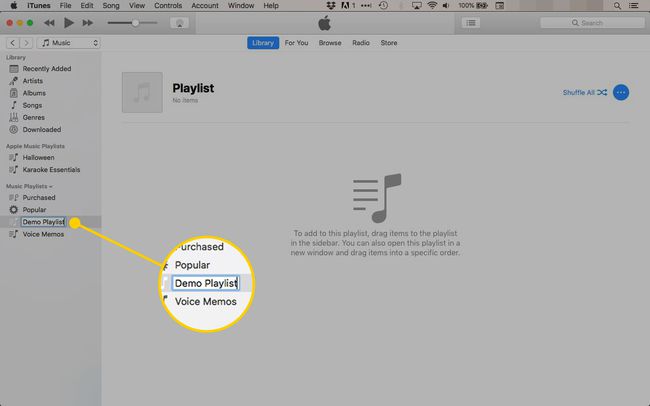
-
の中に 図書館 セクションで、音楽ライブラリに戻るトピックを選択します。

-
新しいプレイリストに曲を追加するには、ライブラリから作成したプレイリストに曲をドラッグします。 このプロセスを繰り返して、プレイリストに曲を追加します。
曲のグループを追加するには、グループの最初の曲をクリックし、長押しします シフト (MacとPC)そして範囲内の最後の曲を選択します。 個々のトラックを追加するには、 指示 (Mac)または NS (PC)そして追加したい各曲を選択します。
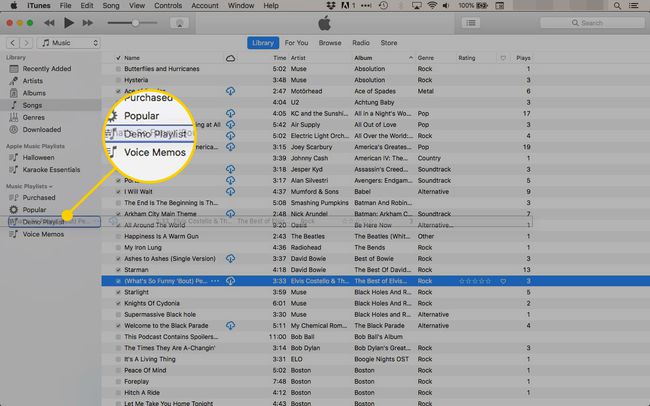
-
曲が追加されたら、プレイリストを選択してすべてのトラックを表示します。 画面の上部には、プレイリストに含まれる曲の数と長さが表示されます。
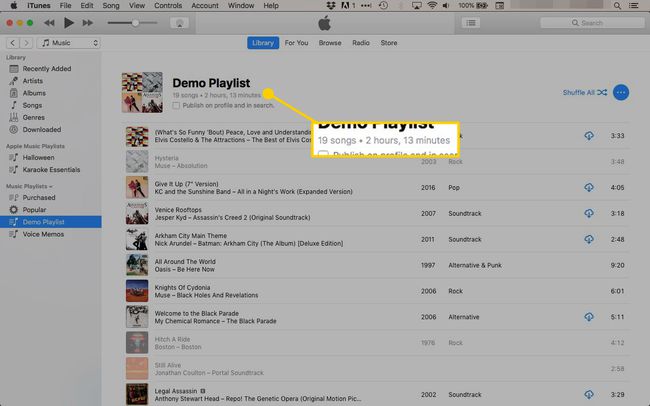
テレビ番組を追加したり、 ポッドキャスト プレイリストに。
-
に 曲を並べ替える、リスト内の別の場所に曲をドラッグします。
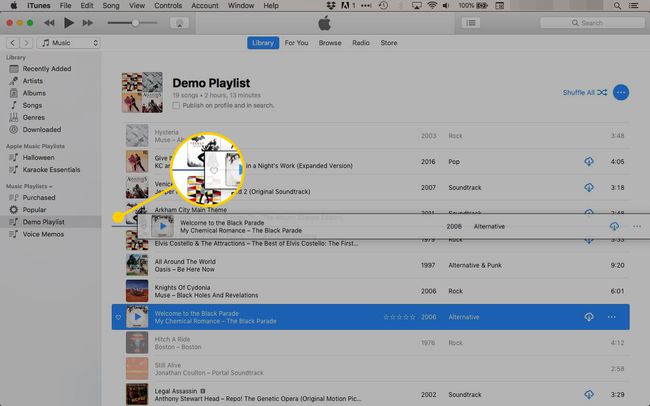
-
プレイリストを聴くには、最初の曲をダブルクリックするか、曲を選択して[ 演奏する ボタン。 に シャッフル プレイリスト内の曲をクリックするには、 シャッフル ボタン。
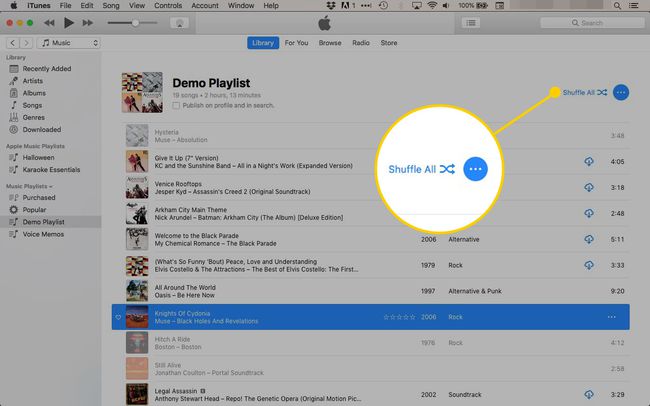
プレイリストを持ち歩きたい場合は、いくつかのオプションがあります。 お使いの携帯電話でそれを持って行くには、 デバイスをiTunesと同期する. あなたもすることができます CDを焼く 物理的なコピーが必要な場合。
iTunesプレイリストを削除する方法
あなたがしたい場合は iTunesで曲またはプレイリスト全体を削除する、2つのオプションがあります。
- プレイリストを選択してハイライトし、を押します 消去 鍵。
- プレイリストを右クリックして、 ライブラリから削除.
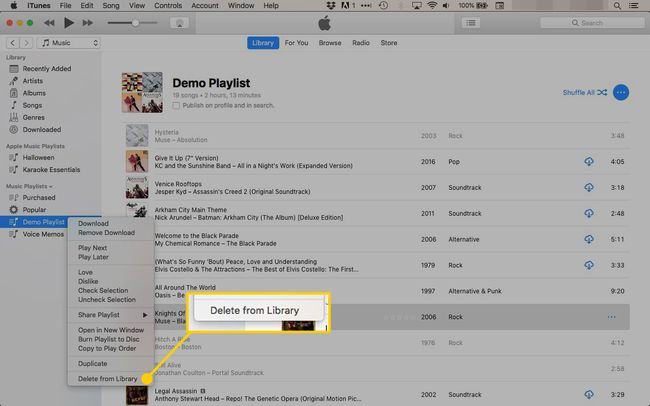
次に、プレイリストを削除することを確認します。 クリック 消去 ポップアップウィンドウのボタンをクリックすると、プレイリストが削除されます。
プレイリストの一部であった曲は、まだiTunesライブラリにあります。 曲ではなく、プレイリストのみが削除されます。
iTunesプレイリストに関する考慮事項
一部のiTunesStoreの音楽でDRMが使用されているため、iTunesStoreの音楽が含まれている1つのプレイリストのコピーをCDに書き込むことができるのは7つだけです。 そのiTunesプレイリストの7枚目のCDを作成すると、制限に達し、それ以上コピーできないことを通知するエラーメッセージが表示されます。
この制限は、iTunesStoreの外部から発信された音楽のみで構成されたプレイリストには適用されません。
書き込みの制限を回避するには、曲を追加または削除します。 わずか1曲の変更で書き込み制限がゼロにリセットされますが、同じプレイリストを使用することはできません。 曲の順番が違う場合や、オリジナルを削除して再作成した場合でも スクラッチ。
